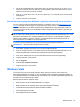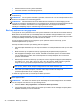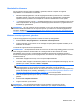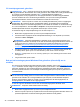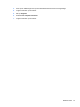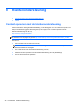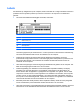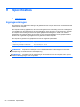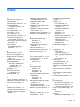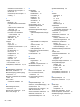Getting Started Notebook - Windows Vista and Windows 7
●
Eerdere toestand van het systeem herstellen
● Informatie herstellen met herstelprogramma's
OPMERKING: Voor gedetailleerde instructies zoekt u deze onderwerpen op in Help en
ondersteuning.
OPMERKING: Als het systeem instabiel is geworden, adviseert HP u om de herstelprocedures af te
drukken en te bewaren voor toekomstig gebruik.
OPMERKING: Windows® bevat de functie Gebruikersaccountbeheer om de beveiliging van de
computer te verbeteren. Mogelijk wordt om uw toestemming of wachtwoord gevraagd bij taken als het
installeren van software, het uitvoeren van hulpprogramma's of het wijzigen van Windows-
instellingen. Raadpleeg Help en ondersteuning voor meer informatie.
Back-up maken van uw gegevens
In het geval van een systeemfout kunt u het systeem herstellen in de staat van de recentste back-up.
Maak daarom de eerste back-up onmiddellijk nadat u de software heeft geïnstalleerd. Als u nieuwe
software en gegevensbestanden toevoegt, moet u periodiek back-ups van het systeem blijven maken
om altijd een redelijk actuele back-up achter de hand te hebben.
U kunt een back-up maken van uw gegevens op een optionele externe vaste schijf, op een
netwerkschijfeenheid of op schijven.
Houd bij het maken van back-ups rekening met het volgende:
●
Sla persoonlijke bestanden op in de map Documenten en maak periodiek een back-up van deze
map.
●
Maak een back-up van sjablonen die zijn opgeslagen bij de bijbehorende programma's.
●
Sla aangepaste instellingen in een venster, werkbalk of menubalk op door een schermafdruk
van uw instellingen te maken. Een schermopname kan veel tijd besparen als u voorkeuren
opnieuw moet instellen.
●
Gebruik bij het maken van back-ups op schijf een van de volgende schijftypes (afzonderlijk aan
te schaffen): cd-r, cd-rw, dvd+r, dvd+r dl, dvd-r, dvd-r dl of dvd±rw. Welke schijven u gebruikt,
hangt af van het type optischeschijfeenheid dat is geïnstalleerd in de computer.
OPMERKING: op dvd's of dubbellaags dvd's (DL) kunnen meer gegevens worden opgeslagen
dan op cd's, zodat u minder schijven nodig heeft voor het maken van back-ups.
●
Als u back-ups maakt op schijven, nummert u elke schijf voordat u de schijf in de
optischeschijfeenheid van de computer plaatst.
U maakt als volgt een back-up met behulp van Back-upcentrum:
OPMERKING: zorg ervoor dat de computer is aangesloten op een netvoedingsbron voordat u het
back-upproces start.
OPMERKING: het maken van de back-up kan afhankelijk van de bestandsgrootte en de snelheid
van de computer meer dan een uur tijd in beslag nemen.
1. Selecteer Start > Alle programma's > Onderhoud > Back-upcentrum.
2. Volg de instructies op het scherm om een back-up te maken van de volledige computer (alleen
bepaalde modellen) of van uw bestanden.
44 Hoofdstuk 7 Back-up en herstel